Introduzione
Di solito, non abbiamo bisogno di archiviare nulla sul nostro sistema, ma un'applicazione di archiviazione fa il lavoro quando scarichiamo file compressi via e-mail. Aiuta anche a comprimere i file su disco per gli allegati di posta elettronica. Senza un'applicazione di archiviazione, potremmo incorrere in problemi e danneggiare il file durante l'apertura.
Oggi installeremo ed esploreremo uno strumento di archiviazione leggero che è leggero sulle risorse di sistema e occupa poco spazio su disco. xArchiver è un software così semplice che non avresti bisogno di nient'altro.
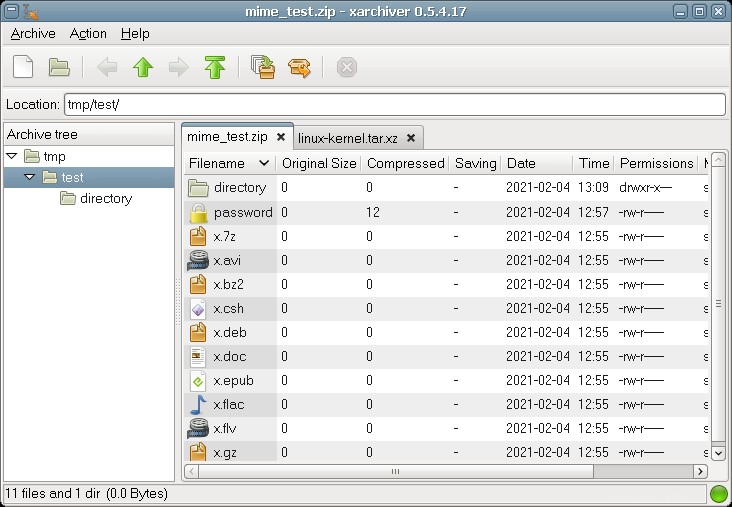
Requisiti di dipendenza per xArchiver
I pacchetti xArchiver non dipendono da alcuna libreria esterna.
Passaggio 1. Installa xArchiver utilizzando i repository Debian
I pacchetti xArchiver esistono nei repository Debian 11. Per prima cosa, è meglio aggiornare i repository di sistema usando il comando seguente.
$ sudo apt update
Quando i repository Debian saranno aggiornati, avrai l'opportunità di installare i pacchetti più recenti. Ora usa semplicemente il seguente comando per installare i pacchetti xArchiver.
$ sudo apt install xArchiver
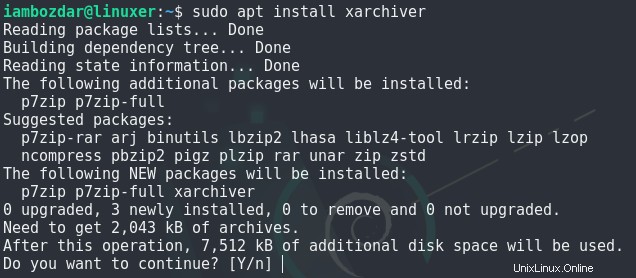
Passaggio 2. Verifica l'installazione di xArchiver
Una volta installato verificheremo se xArchiver è stato installato correttamente o meno. Possiamo utilizzare sia la GUI che la CLI per verificare in modo incrociato l'esistenza del software. Ecco come verificherai usando la riga di comando. Utilizzare il comando seguente per verificare la versione dell'applicazione.
$ xarchiver --version
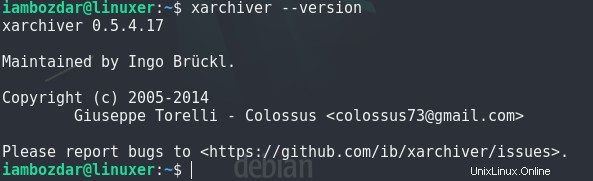
Lo stesso può essere ottenuto utilizzando il dashboard di sistema. Sto usando LXQT, quindi lo controllerò lì. La dashboard del tuo sistema dovrebbe riflettere qualcosa di seguito.
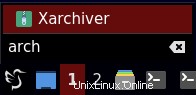
Passaggio 3. Avvia xArchiver su Debian 11
Fino ad ora stavamo lavorando con l'installazione e la localizzazione di xArchiver. Ora installeremo e utilizzeremo l'applicazione. Sceglierei l'interfaccia utente grafica standard per avviare l'applicazione come mostrato di seguito.
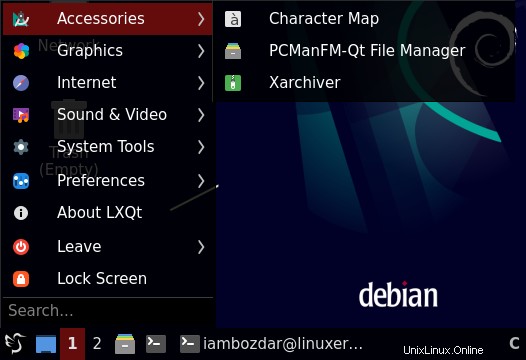
Quando hai accesso ad esso, puoi semplicemente cercare, premere invio ed eseguire l'applicazione. Dovrebbe essere nella cartella degli accessori come mostrato sopra. Quando avvii l'applicazione, per la prima volta apparirà come qualcosa di seguito.
A seconda delle tue esigenze, puoi eseguire una nuova operazione o semplicemente aprire un archivio già disponibile sul tuo sistema.
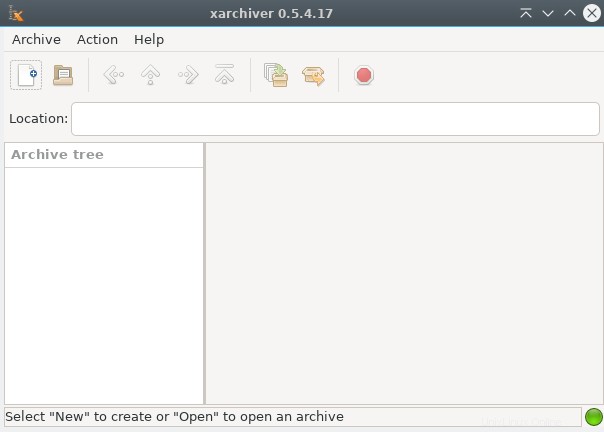
Passaggio 4. Rimuovere xArchiver su Debian 11
Abbiamo usato i repository Debian per installare xArchiver. Pertanto, è semplice da rimuovere usando il comando apt. Usa il comando seguente e verifica il processo di disinstallazione usando lo screenshot qui sotto.
$ sudo apt remove xarchiver
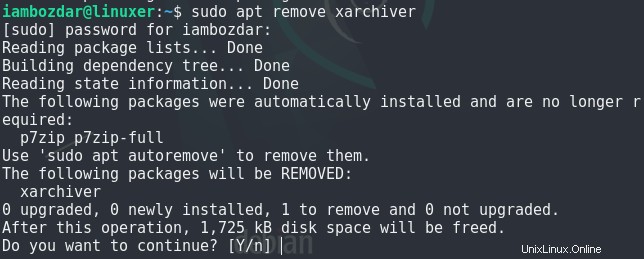
Conclusione
In tutta la guida abbiamo discusso dell'importanza degli strumenti di archiviazione. Abbiamo installato xArchiver su Debian 11. Spero che l'applicazione ti piaccia.